综合
搜 索
- 综合
- 软件
- 系统
- 教程
技术员教你win10系统访问磁盘共享没有权限的办法
发布日期:2019-05-16 作者:深度系统官网 来源:http://www.52shendu.com
今天小编分享一下win10系统访问磁盘共享没有权限问题的处理方法,在操作win10电脑的过程中常常不知道怎么去解决win10系统访问磁盘共享没有权限的问题,有什么好的方法去处理win10系统访问磁盘共享没有权限呢?今天本站小编教您怎么处理此问题,其实只需要 一、首先要知道的是,windows10系统的安全机制验证很完整,如果是磁盘盘符共享的情况下最好制定账户权限才可以,而guest的默认权限非常的小,必须给予足够的权限才可以,最好不要用guest而是指定一个新的账户,专门用于共享访问之用; 二、首先要建立一个新的账户,administrator账户即可。就可以完美解决了。下面就由小编给你们具体详解win10系统访问磁盘共享没有权限的图文步骤:
一、首先要知道的是,windows10系统的安全机制验证很完整,如果是磁盘盘符共享的情况下最好制定账户权限才可以,而guest的默认权限非常的小,必须给予足够的权限才可以,最好不要用guest而是指定一个新的账户,专门用于共享访问之用;
二、首先要建立一个新的账户,administrator账户即可。
三、然后设置磁盘共享就可以了:
1、鼠标右击相应硬盘盘符,选择“属性”;
2、在弹出的对话框中选择“高级共享”;
3、在弹出的对话框中选择“共享次文件夹”和“权限”;
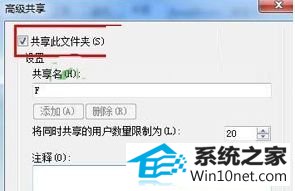
4、添加之前新建的账户,给予相应的权限;
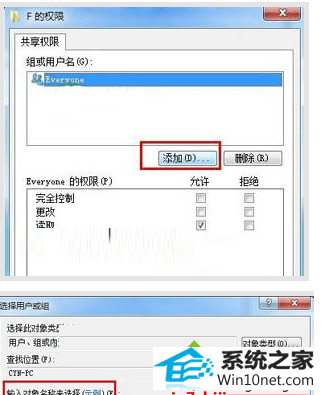
5、然后使用这个账户的用户米和密码就能顺利访问共享的磁盘了。
关于win10访问磁盘共享没有权限的图文步骤分享到这里了,身边有朋友在为此问题困惑,直接采取教程内容解决即可。
栏目专题推荐
系统下载排行
- 1深度系统 Ghost Xp SP3 稳定装机版 v2019.03
- 2萝卜家园Win7 旗舰装机版 2020.12(32位)
- 3番茄花园Windows10 32位 超纯装机版 2020.06
- 4萝卜家园win11免激活64位不卡顿优良版v2021.10
- 5萝卜家园Windows7 64位 热门2021五一装机版
- 6深度技术Win10 精选装机版64位 2020.06
- 7电脑公司win7免激活64位通用旗舰版v2021.10
- 8深度系统 Ghost Win7 32位 安全装机版 v2019.06
- 9系统之家Win7 64位 珍藏装机版 2020.11
- 10电脑公司Win10 完整装机版 2021.03(32位)
